用vlookup函数查找引用数据的方法:首先打开表格,使用vlookup函数查找学生表格引用到第二个数据表;然后在姓名单元格输入【=】,并点击工具栏的【插入函数】按钮;接着在函数中选
用vlookup函数查找引用数据的方法:首先打开表格,使用vlookup函数查找学生表格引用到第二个数据表;然后在姓名单元格输入【=】,并点击工具栏的【插入函数】按钮;接着在函数中选择【查找与引用】里的vlookup;最后填入相关数据即可。
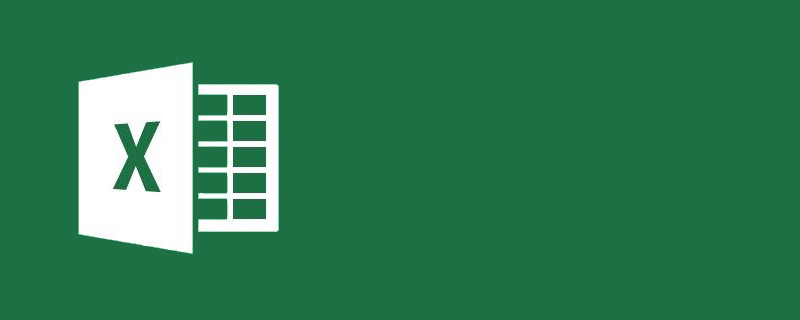
用vlookup函数查找引用数据的方法:
1、我们打开需要查找引用数据的Excel数据表格,第一个表格中的数据比较完整,第二个数据表格中数据列少一些,现在我们就用vlookup函数根据学号从第一个表格中查找出学生的姓名,引用到第二个数据表相应的数据列中。
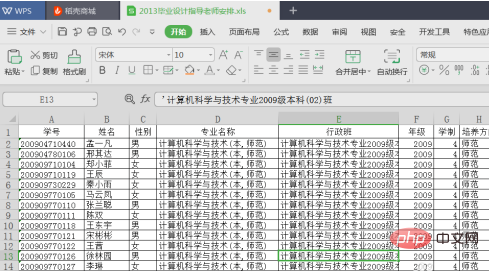
2、我们在第二个表格的合适位置插入一列,命名为"姓名"列,如下图。
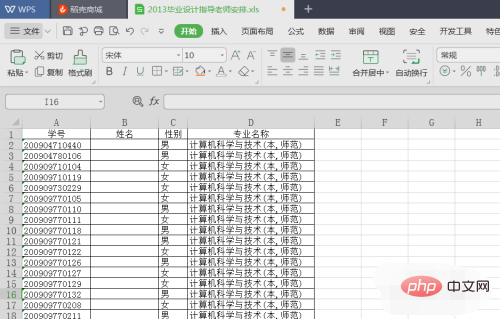
3、我们在姓名列下方的单元格中输入“=”,点击工具栏上的“插入函数”按钮,弹出插入函数对话框。
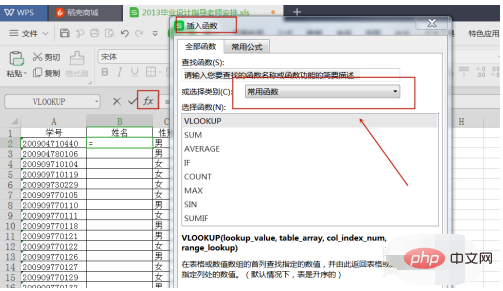
4、我们在函数类别中选择“查找与引用”,在下方的函数中选择vlookup,点击确定,弹出函数参数对话框。
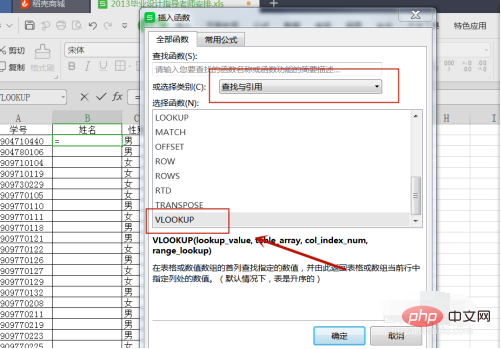
5、在函数参数对话框中进行相应的函数设置,查找值我们选择第一列,根据学号来查找,数据表我们选择包含学号、姓名的数据区域,列序数为2,因为在Sheet1 表中,姓名在第二列,匹配条件为0,即精确查找。
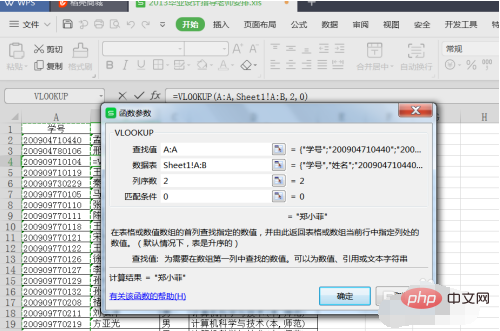
6、我们点击确定,就看到已经成功的查找到了学生姓名,这时我们拖动函数,引用到整个数据列中就可以了。
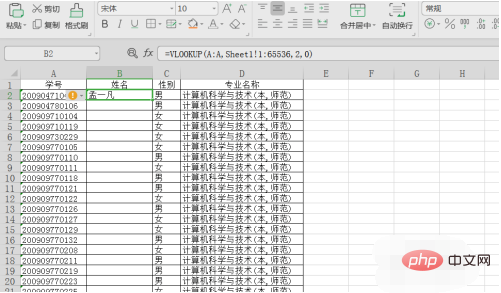
相关学习推荐:excel基础教程
以上就是怎么用vlookup函数查找引用数据的详细内容,更多请关注自由互联其它相关文章!
